Windows 10 to inteligentne oprogramowanie układowe zaprojektowane tak, aby zapewniać wspaniałe i intuicyjne wrażenia nawet dla użytkowników podstawowych. Dlatego na twoim urządzeniu wyświetla się tak wiele powiadomień systemowych.
Chociaż w większości sytuacji te powiadomienia mają pomóc w optymalizacji i poprawie ogólnego działania systemu Windows 10, czasami wszystko może okazać się dość denerwujące. Takim przykładem jest powiadomienie o akumulatorze z informacją „Znaleźliśmy jedno lub więcej ustawień, które mogą mieć wpływ na żywotność baterii: Jasność ekranu jest ustawiona na 100%, Uśpienie jest ustawione na Nigdy’.
Krótko mówiąc, system operacyjny informuje, że bateria rozładowuje się szybciej, ponieważ nie konfigurujesz poprawnie niektórych wbudowanych ustawień, takich jak jasność ekranu i ogólne tryby bezczynności. Dziwne jest to, że otrzymujesz te powiadomienia, nawet gdy komputer jest podłączony do prądu przemiennego. A ponieważ ustawiłeś tryb uśpienia na „nigdy”, to naprawdę oznacza, że nie chcesz przełączać komputera w tryb uśpienia z określonych powodów. W takich sytuacjach funkcja powiadomień Centrum akcji Windows 10 może okazać się naprawdę denerwująca.
Dlatego możesz rozważyć wyłączenie / wyłączenie powiadomień baterii wraz z innymi podobnymi powiadomieniami systemowymi, które działają w ten sam sposób — na przykład podobne komunikaty mogą być wyświetlane przez Windows Defender (głównie, gdy nie ma się o co martwić) lub za każdym razem nowa aktualizacja jest dostępna. Cóż, jak już wspomniano, jeśli powiadomienia Windows 10 doprowadzają Cię do szaleństwa, powinieneś wyłączyć system Windows 10 Action Center i oto, co musisz zrobić:
Jak wyłączyć powiadomienie „Znaleźliśmy jedno lub więcej ustawień, które mogą wpływać na żywotność baterii”
- wciśnij Win + I klawisze skrótu.
- The Ustawienia systemowe zostanie wyświetlone okno.

- Stamtąd kliknij System.
- Z następnego okna wybierz z lewego panelu Powiadomienia działania.
- Przewiń w dół i znajdź Program oszczędzający baterię wejście.

- Wystarczy wyłączyć suwak, aby wyłączyć powiadomienia o oszczędzaniu baterii.
Jeśli nie możesz wyłączyć tego suwaka (jeśli jest on szary i nie możesz go wyłączyć / włączyć), upewnij się, że urządzenie z systemem Windows 10 nie jest podłączone do źródła zasilania. Odłącz go więc od źródła zasilania, a następnie spróbuj ponownie wyłączyć powiadomienia o oszczędzaniu baterii — jeśli suwak jest nadal szary i wyłączony, uruchom ponownie komputer i spróbuj ponownie.
Jeśli nadal nie możesz wyłączyć Oszczędzania baterii, upewnij się, że opcja „Otrzymuj powiadomienia z aplikacji i innych nadawców” jest włączona (tę funkcję można wykonać, wykonując te same czynności od góry); następnie wyłącz powiadomienie o oszczędzaniu baterii i ponownie wyłącz „Otrzymuj powiadomienia od aplikacji i innych nadawców”.
Dodatkowo możesz także spróbować: przejść do Ustawienia systemu -> Zasilanie tryb uśpienia -> Dodatkowe ustawienia zasilania -> Zmień ustawienia planu -> Zmień zaawansowane ustawienia zasilania -> Bateria i wyłącz Powiadomienia o niskim poziomie baterii w sytuacjach na zasilaniu lub podłączeniu I tak, ikona oszczędzania baterii nie powinna być ustawiona na „włączone”, ale na „wyłączona”.
W ten sposób możesz skutecznie wyłączać / wyłączać powiadomienia o oszczędzaniu baterii w systemie Windows 10. Po zastosowaniu tych poprawek nie powinieneś już otrzymywać komunikatu „Znaleźliśmy jedno lub więcej ustawień, które mogą mieć wpływ na żywotność baterii”.
Jeśli nadal masz pytania lub nie możesz prawidłowo zastosować kroków rozwiązywania problemów opisanych powyżej, nie wahaj się i podziel się z nami swoimi doświadczeniami i spostrzeżeniami.

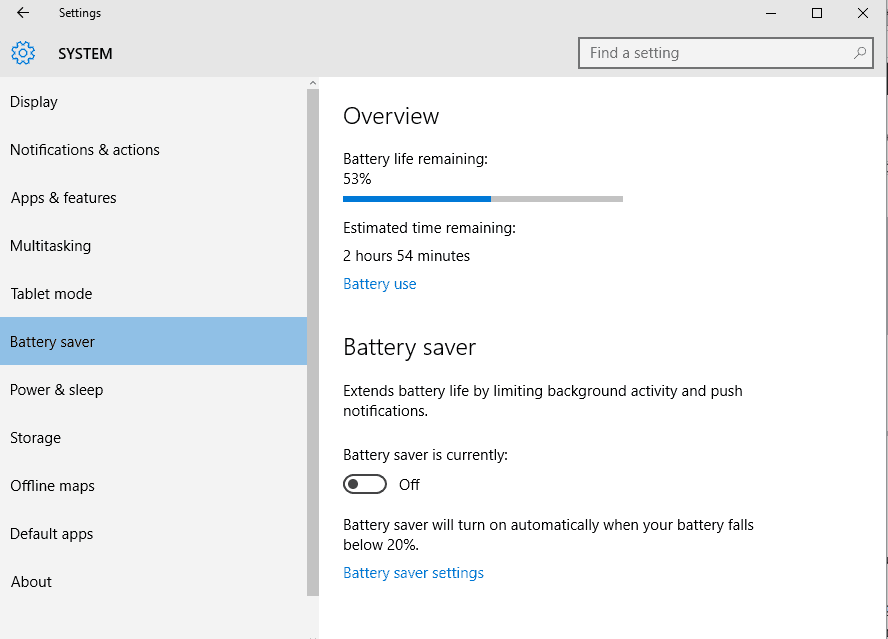

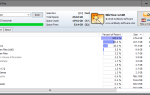
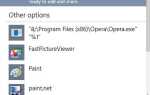

![Nie można zapisać pliku, ponieważ wystąpił nieznany błąd Błąd przeglądarki Firefox [FIX]](https://pogotowie-komputerowe.org.pl/wp-content/cache/thumb/93/b8ce1ccef8bae93_150x95.png)